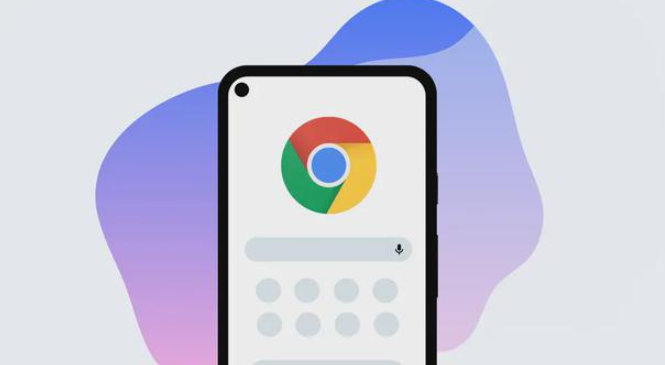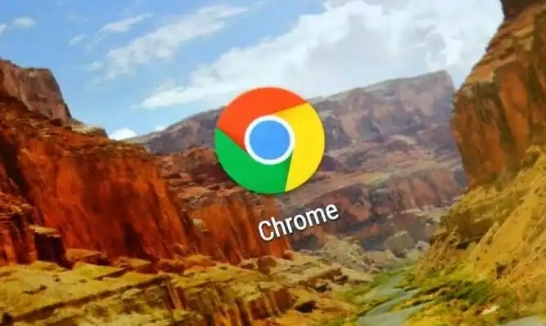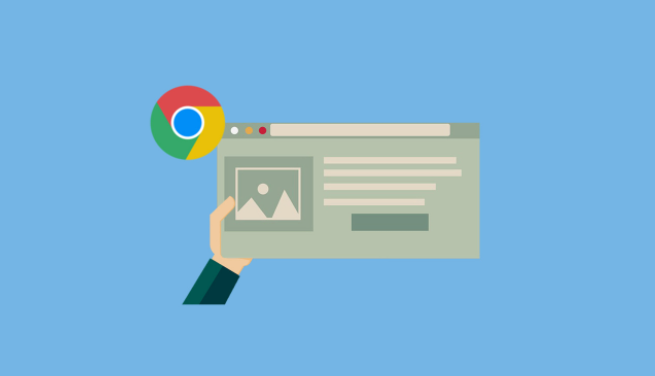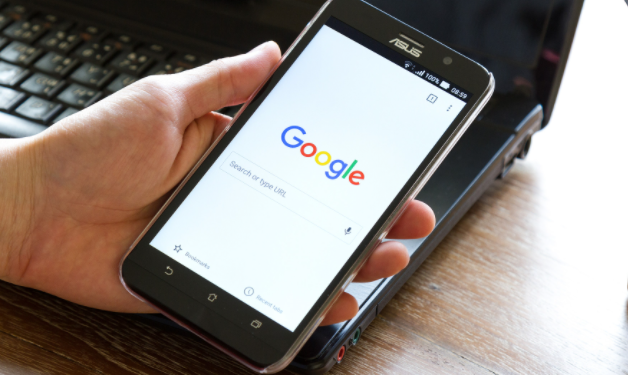
一、启用硬件加速
操作步骤:
1. 打开Chrome浏览器,点击右上角的三点菜单图标,选择“设置”。
2. 在“设置”页面中,向下滚动并点击“高级”选项。
3. 在“系统”部分,找到“使用硬件加速模式(如果可用)”选项,并确保其已勾选。
效果:
硬件加速利用GPU的计算能力来处理图形和动画,显著提升页面渲染速度和流畅度,尤其是在处理复杂的Web应用时。
二、管理扩展程序
操作步骤:
1. 同样在Chrome浏览器的“设置”页面中,点击左侧的“扩展程序”。
2. 仔细审查已安装的扩展程序,禁用或删除那些不再需要或对性能有负面影响的扩展。
效果:
过多的扩展程序会占用系统资源,影响浏览器性能。合理管理扩展程序,可以释放内存,提高浏览器响应速度。
三、清除缓存和Cookies
操作步骤:
1. 在Chrome浏览器的“设置”页面中,向下滚动至“隐私与安全”部分,点击“清除浏览数据”。
2. 选择要清除的内容,包括浏览记录、缓存图片和文件、Cookie及其他网站数据等。
3. 点击“清除数据”按钮。
效果:
定期清除缓存和Cookies可以释放磁盘空间,减少浏览器加载时间,并避免因旧数据导致的兼容性问题。
四、优化网络设置
操作步骤:
1. 在Chrome浏览器的“设置”页面中,点击左侧的“高级”选项。
2. 在“网络”部分,尝试调整“预测网络行为”的设置,例如启用或禁用预加载页面功能。
效果:
通过优化网络设置,可以减少数据传输量,加快页面加载速度,特别是在网络状况不佳的情况下。
五、使用开发者工具进行性能分析
操作步骤:
1. 按下F12键或右键点击页面并选择“检查”,打开Chrome开发者工具。
2. 切换到“Performance”标签页,点击“Record”按钮开始录制页面性能。
3. 完成操作后,停止录制并分析性能报告,识别并优化性能瓶颈。
效果:
开发者工具提供了详细的性能分析报告,帮助开发者了解页面加载过程中的问题所在,从而进行针对性的优化。
六、利用PWA技术
操作步骤:
1. 确保你的Web应用支持Progressive Web App(PWA)技术。
2. 用户首次访问时,引导其将应用添加到桌面或主屏幕。
3. 后续访问时,从桌面快捷方式启动应用,享受接近原生应用的体验。
效果:
PWA技术结合了Web和原生应用的优势,提供离线访问、推送通知等功能,大幅提升用户体验和应用性能。
综上所述,通过启用硬件加速、管理扩展程序、清除缓存和Cookies、优化网络设置、利用开发者工具进行性能分析以及采用PWA技术等方法,可以有效提升Chrome浏览器上Web应用的流畅度。这些技巧不仅有助于提高用户满意度,还能增强应用的市场竞争力。希望本文能为您的Web应用优化之路提供实用的指导和帮助。